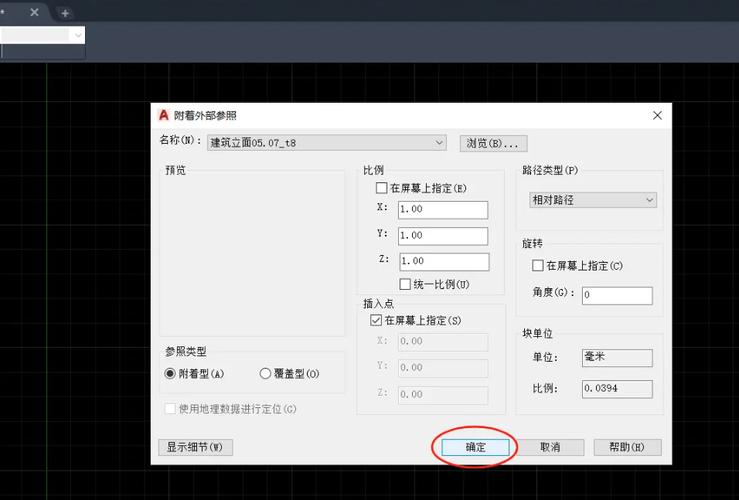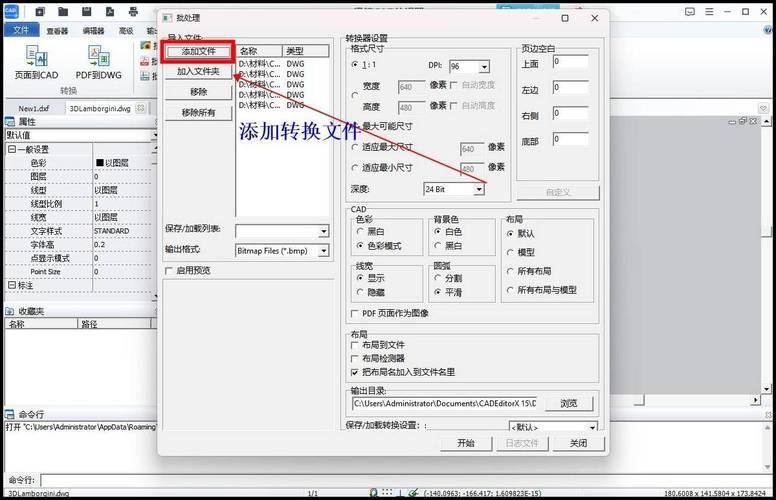本文概述:在CAD(计算机辅助设计)中导入图片是一个常见的需求,无论是在进行概念设计、演示说明、还是在技术图纸中添加参考资料,导入图片都可以大大提升设计工作的效率和效果。本文将详细介绍如何在CAD中导入图片的步骤,并包括一些常见的问题和解决方案。
在CAD软件中,导入图片通常是为了提供附加的视觉参考或背景信息。这一操作在
AutoCAD、
SolidWorks等主流CAD软件中都有类似的步骤。下面以
AutoCAD为例,介绍如何在CAD中导入图片。
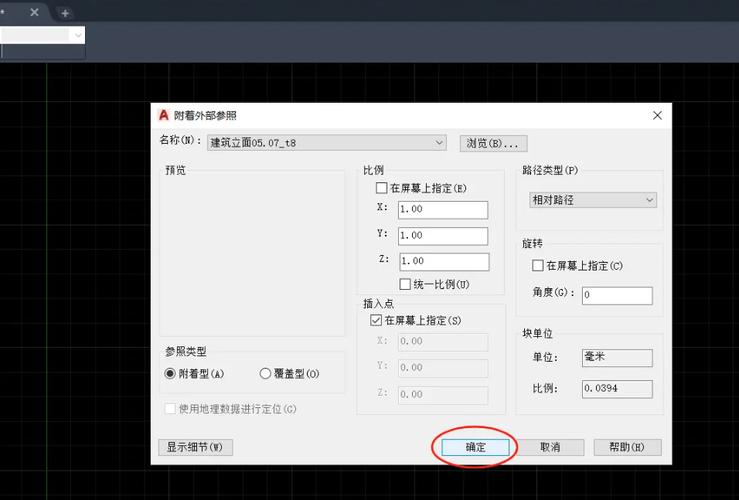
第一步:准备图片文件
首先,确保你要导入的图片文件格式与AutoCAD兼容。通常来说,常见的图片格式如JPEG、PNG、BMP都是支持的。若有更复杂的需求,可以使用矢量图片格式如SVG,但这需要额外的转换工具。
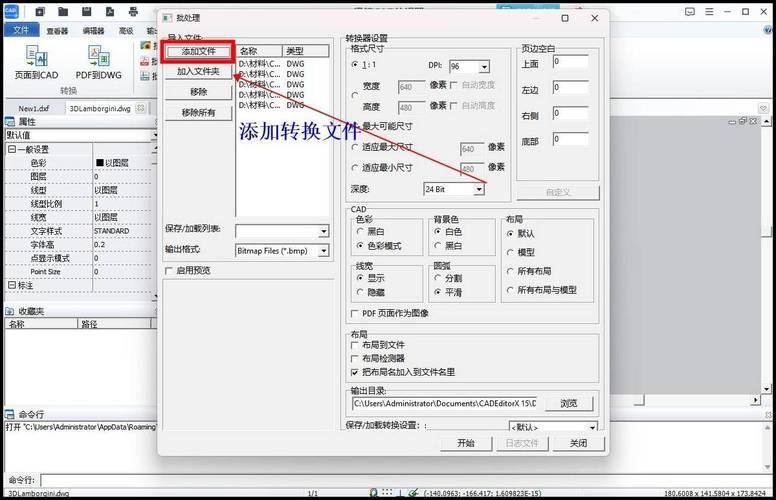
第二步:打开AutoCAD并新建或打开现有工程文件
启动AutoCAD软件,打开已经存在的工程文件或新建一个文件。这一步很重要,因为你需要有一个具体的工作环境来放置你的图片。
第三步:插入图片
在AutoCAD的菜单栏中,依次点击“插入”选项卡,然后选择“参照”。在弹出菜单中,选择“光栅图像参照”,此时会弹出一个对话框。在对话框中,点击“浏览”按钮,找到你希望导入的图片文件。选中图片文件后,点击“打开”,然后回到对话框中点击“确定”。
第四步:设置图片的位置和缩放比例
在返回的AutoCAD界面中,你会被提示选择图片的插入位置。使用鼠标在绘图区域单击以确定图片的起始点,这个点通常是图片左下角的位置。接下来,你将被提示输入图片的缩放比例。你可以手动拖动鼠标调整图片大小,也可以直接输入数字比例来控制图片的最终尺寸。
第五步:调整图片的属性
图片插入后,你可能需要进一步调整它的属性,例如透明度、对比度等。在属性管理器中,可以根据需要进行这些调节。通过合理调整这些属性,可以更好地融合图片与CAD设计内容。
第六步:锁定图片位置
为了防止以后编辑过程中误移动图片,可以使用“锁定层”功能。创建一个专门用于存放图片的图层,然后将该图片移至这个图层,并锁定该图层。这不仅能防止意外修改,还可以在需要时方便地隐藏或显示图片。
常见问题及解决方法
图片不清晰
如果导入的图片不够清晰,可以尝试使用高分辨率版本的图片。此外,尽量避免过度缩放图片,缩放的倍数过大可能导致图片模糊。
图片无法导入
如果在导入过程中遇到系统错误或图片无法加载,首先检查图片格式是否兼容。如果格式没有问题,可以尝试重新启动软件或者更新AutoCAD至最新版本。
图片覆盖设计内容
如果图片覆盖了设计的关键内容,可以调整图片的透明度或者将其图层顺序移到下层。另外,可以通过裁剪功能,仅保留图片中需要的部分。总结来说,在CAD中导入图片是一项非常实用的技能,它可以帮助我们更直观地进行设计和展示。通过上述步骤,我们可以轻松在AutoCAD中导入和调整图片,提高设计效率和质量。无论是初学者还是有经验的设计师,都可以从中受益,充分利用这一功能来优化自己的设计流程。
BIM技术是未来的趋势,学习、了解掌握更多BIM前言技术是大势所趋,欢迎更多BIMer加入BIM中文网大家庭(http://www.wanbim.com),一起共同探讨学习BIM技术,了解BIM应用!